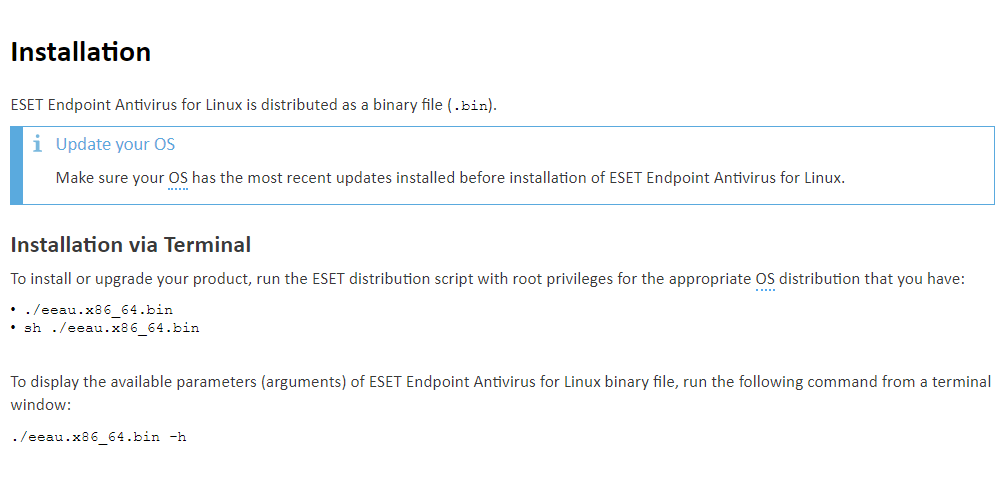Najprije provjerite je li WSL2 instaliran i ažuriran
- WSL2 vam omogućuje montiranje i čitanje EXT4 na Windows 11 sa samo nekoliko naredbenih redaka u PowerShellu.
- Prije pokretanja bilo čega, provjerite je li WSL2 instaliran na Windows 11 i je li njegov kernel ažuriran.
- Pročitajte vodič u nastavku kako biste saznali sve metode za pristup EXT4 na Windows 11!

EXT4 je izvorni Linux datotečni sustav i do nedavno mu niste mogli pristupiti u sustavu Windows. Međutim, zahvaljujući WSL2 (Windows podsustav za Linux verzija 2), sada možete montirati, čitati i formatirati EXT4 na Windows 11.
Podržava li Windows 11 EXT4? Da, sada Windows 11 podržava EXT4 do WSL2. Međutim, trebate ga instalirati na svoj uređaj ili ažurirati WSL2 kernel na Windows 11.
Kako mogu pristupiti EXT4 na Windows 11?
1. Montirajte EXT4 particiju na Windows 11
- Kliknite na traži bar, vrsta powershell, i odaberite Pokreni kao administrator od rezultata.
- Upišite ili zalijepite sljedeću naredbu i pritisnite Enter da biste dobili pojedinosti o svojim pogonima i particijama:
wmic diskdrive list brief
- Sada upišite sljedeću naredbu i promijenite stazu sa stvarnim podacima vašeg sustava:
wsl --mount PATH - Na primjer, u našem primjeru bi moglo biti wsl –mount \\.\PHYSICALDRIVE0 ili wsl –montiranje \\.\PHYSICALDRIVE0 –particija1.
Ipak, opet, provjerite imate li instaliran WSL2 i je li particija koju montirate Linux particija. U suprotnom, naredba neće raditi.
Također, ako želite demontirati EXT4 particiju, koristite wsl – demontaža naredba umjesto wsl – montiranje s istim putem.
2. Montirajte EXT4 datotečni sustav kao FAT particiju
- Kliknite na traži tipka, tip Powershelli otvorite aplikaciju kao administrator.
- Sada upišite sljedeću naredbu i zamijenite je STAZA sa stvarnim putem Linux particije:
wsl --mount PATH -t vfat
- Ova naredba će montirati datotečni sustav EXT4 kao pogon FAT datotečnog sustava u sustavu Windows. Ipak, pazite da se u tom trenutku ne koristi jer ćete naletjeti Kôd pogreške: Wsl/Service/AttachDisk/0x80070020.
Koristite naredbu wsl –unmount ako želite demontirati datotečni sustav u Windows 11.
3. Pristupite EXT4 na Windows 11
- pritisni Windows tipka + E otvoriti File Explorer.
- Nakon što izvedete jedno od prva 2 rješenja za montiranje EXT4 Linux sustava, trebali biste ga moći vidjeti i pristupiti datotekama na vašoj distribuciji.

- Nadalje, trebali biste moći pristupiti svim montiranim stavkama u mnt mapa.

Kako formatirati EXT4 particiju u sustavu Windows 11?
Nažalost, ne možete formatirati EXT4 particiju u sustavu Windows 11 nikakvim ugrađenim alatima. Za to ćete ili pokrenuti Linux i izvršiti radnju od tamo ili koristiti namjenski alat.
Iz našeg istraživanja, DiskGenius vam može pomoći u tome, a EaseUS Partition Master ima mnogo naprednijih značajki za istu svrhu.
Imamo i popis najbolji softver za particioniranje za Windows a neki od njih vam omogućuju formatiranje EXT4 particija.
To je to! Nadamo se da sada možete pristupiti svom Linux EXT4 na Windows 11 i upravljati svojim datotekama.
Možda bi vas također zanimalo čitanje našeg vodiča o kako dual-boot Windows 11 i Ubuntu.
Ako imate pitanja ili prijedloga, slobodno ih prenesite u odjeljku za komentare u nastavku.